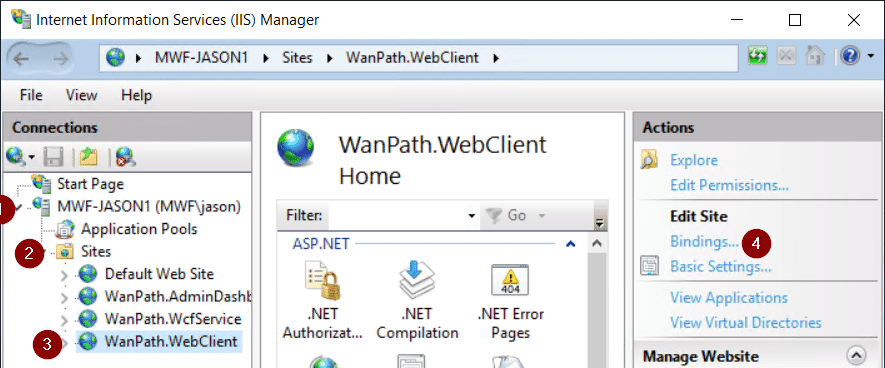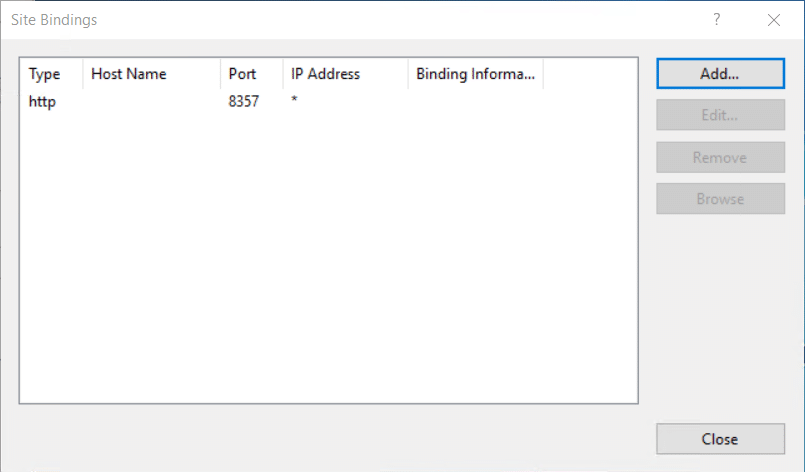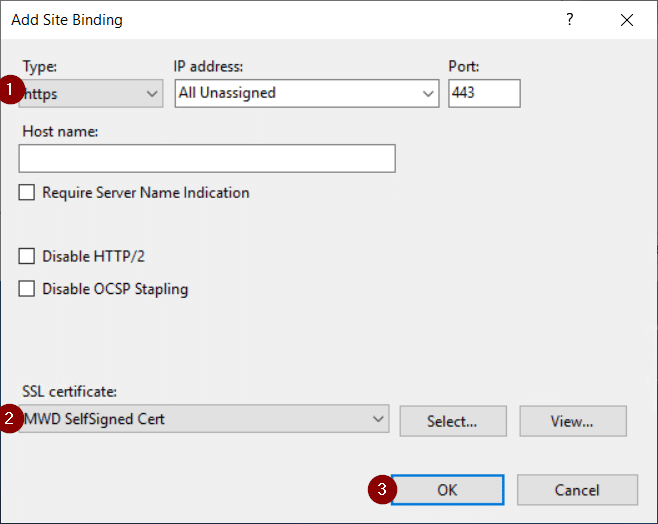Wie können wir Ihnen heute helfen?
Veröffentlichen von MyWorkDrive mit Nginx Proxy/Reverse Proxy
Inhalt
Installation
Windows
Eine Windows-Installation von nginx weist Einschränkungen auf, die wir nicht unterstützen konnten. Hier ist eine Liste dieser Einschränkungen:
Bekannte Probleme
- Obwohl mehrere Worker gestartet werden können, führt nur einer davon tatsächlich eine Arbeit aus.
- Die UDP-Proxy-Funktionalität wird nicht unterstützt.
Mögliche zukünftige Erweiterungen
- Wird als Dienst ausgeführt.
- Verwenden der E/A-Abschlussports als Methode zur Verbindungsverarbeitung.
- Verwenden mehrerer Arbeitsthreads innerhalb eines einzelnen Arbeitsprozesses.
Linux
Wir werden nginx unter Linux installieren. Hier ist ein Link mit Anweisungen zur Basisinstallation von nginx, abhängig von Ihrer Linux-Variante: https://docs.nginx.com/nginx/admin-guide/installing-nginx/installing-nginx-open-source/
Aufbau
Reverse-Proxy
Anstatt unsere Cloud-Web-Connector Für einen Reverse-Proxy könnte ein Nginx-Server in Ihrer Umgebung genutzt werden. Hier ist ein Beispiel für eine Nginx-Konfiguration, die verwendet werden könnte:
Server
#Konfiguriert den Server so, dass er sowohl auf IPv6 als auch auf IPv4 auf 443/SSL hört
hören [::]:443 ssl ipv6only=on;
hören Sie 443 SSL;
#Konfiguriert den Speicherort des SSL-Zertifikats. In diesem Beispiel wird ein vorhandenes Zertifikat verwendet, anstatt Let’s Encrypt zu nutzen.
SSL-Zertifikat /etc/nginx/certificates/cert.cer;
SSL-Zertifikatsschlüssel /etc/nginx/certificates/key.key;
Wurzel /var/www/html;
Servername _;
#Konfiguriert Ihre Nginx-DNS-Adresse so, dass sie auf Ihren Clusternamen (oben konfiguriert) verweist und den Datenverkehr zusammen mit den zugehörigen Headern an diesen weiterleitet.
Standort / {
Proxy-Passwort https://MWD-Server1.domain.tld:443;
Proxy_http_Version 1.1;
Proxy_Set_Header Aktualisieren Sie $http_upgrade;
proxy_set_header Verbindung „Upgrade“;
Proxy_set_header Host $host;
Proxy_Cache_Bypass $http_upgrade;
}
}
#Der folgende Block leitet den gesamten http-Verkehr an https weiter
Server {
hören Sie 80;
hören [::]:80;
Servername _;
Rückgabe 301 https://$host$request_uri;
}
Lastenausgleicher
Wenn Sie Nginx als Reverseproxy nutzen, können Sie durch die Konfiguration von MyWorkDrive in einem Active-Active-Cluster mit der folgenden Nginx-Konfiguration einen Lastenausgleich zwischen beiden erreichen:
#Konfiguriert den Namen Ihres Clusters (in diesem Beispiel „Cluster“), legt die Methode zur Identifizierung eindeutiger Sitzungen fest (in diesem Beispiel das Hashen der Remote-IP in Binärzahlen), legt die Serveradressen und Ports in Ihrem Cluster fest
Upstream-Cluster {
Hash $binary_remote_addr;
Server MWD-Server1.domain.tld:443;
Server MWD-Server2.domain.tld:443;
}
Server {
#Konfiguriert den Server zum Abhören von 443/SSL auf IPv6 und IPv4
hören [::]:443 ssl ipv6only=on;
hören Sie 443 SSL;
#Konfiguriert den Speicherort des SSL-Zertifikats. In diesem Beispiel wird ein vorhandenes Zertifikat verwendet, anstatt Let’s Encrypt zu nutzen.
SSL-Zertifikat /etc/nginx/certificates/cert.cer;
SSL-Zertifikatsschlüssel /etc/nginx/certificates/key.key;
Wurzel /var/www/html;
Servername _;
#Konfiguriert Ihre Nginx-DNS-Adresse so, dass sie auf Ihren Clusternamen (oben konfiguriert) verweist und den Datenverkehr zusammen mit den zugehörigen Headern an diesen weiterleitet.
Standort / {
Proxy-Passwort https://Cluster;
Proxy_http_Version 1.1;
Proxy_Set_Header Aktualisieren Sie $http_upgrade;
proxy_set_header Verbindung „Upgrade“;
Proxy_set_header Host $host;
Proxy_Cache_Bypass $http_upgrade;
}
}
#Der folgende Block leitet den gesamten http-Verkehr an https weiter
Server {
hören Sie 80;
hören [::]:80;
Rückgabe 301 https://$host$request_uri;
}
SSL
Öffentliches Zertifikat
Nginx verfügt über Anweisungen zum Installieren eines eigenen Zertifikats. Die Anweisungen finden Sie hier: https://nginx.org/en/docs/http/configuring_https_servers.html
Lassen Sie uns das Zertifikat verschlüsseln
Nginx bietet Anweisungen zur Installation des Let’s Encrypt-Clients, um ein kostenloses SAN-Zertifikat für Ihre Domain zu erhalten. Die Anweisungen finden Sie hier: https://www.nginx.com/blog/using-free-ssltls-certificates-from-lets-encrypt-with-nginx/
Selbstsigniertes MyWorkDrive-Zertifikat
Die Verwendung eines Let’s Encrypt-Zertifikats oder Ihres eigenen öffentlichen Zertifikats für Ihren Reverseproxy ermöglicht es dem MyWorkDrive-Administrator, ein selbstsigniertes Zertifikat zu verwenden und eine End-to-End-Verschlüsselung zwischen nginx und MyWorkDrive zu nutzen. So aktivieren Sie ein selbstsigniertes Zertifikat in MyWorkDrive:
- Öffnen Sie IIS und erweitern Sie die Sites Ihres Servers
- Sites erweitern
- Wählen Sie WanPath.WebClient
- Klicken Sie im rechten Bereich auf Bindungen
5. Klicken Sie auf der Bindungsseite auf „Hinzufügen…“
6. Ändern Sie auf der Seite „Site-Bindung hinzufügen“ den Typ in https. Belassen Sie IP-Adresse und Port als Standard.
7. Wählen Sie unter SSL-Zertifikat MWD SelfSigned Cert
8. Wählen Sie OK.
9. Bearbeiten Sie Ihre Nginx-Konfiguration so, dass sie auf Ihren MyWorkDrive-Server verweist, und geben Sie Port 443 manuell an.
Referenzen finden Sie unter
https://docs.nginx.com/nginx/admin-guide/web-server/reverse-proxy/